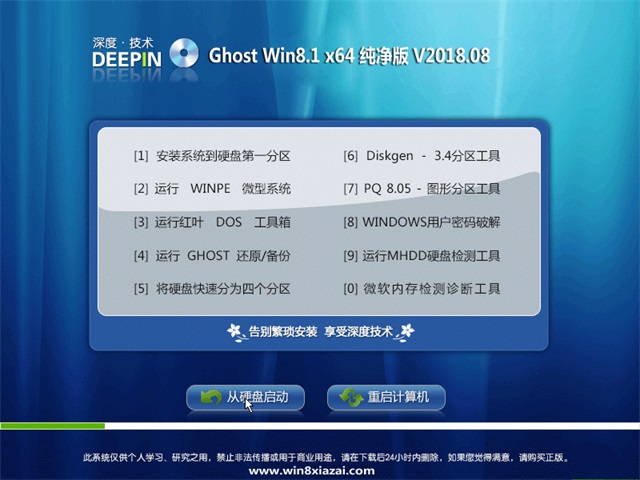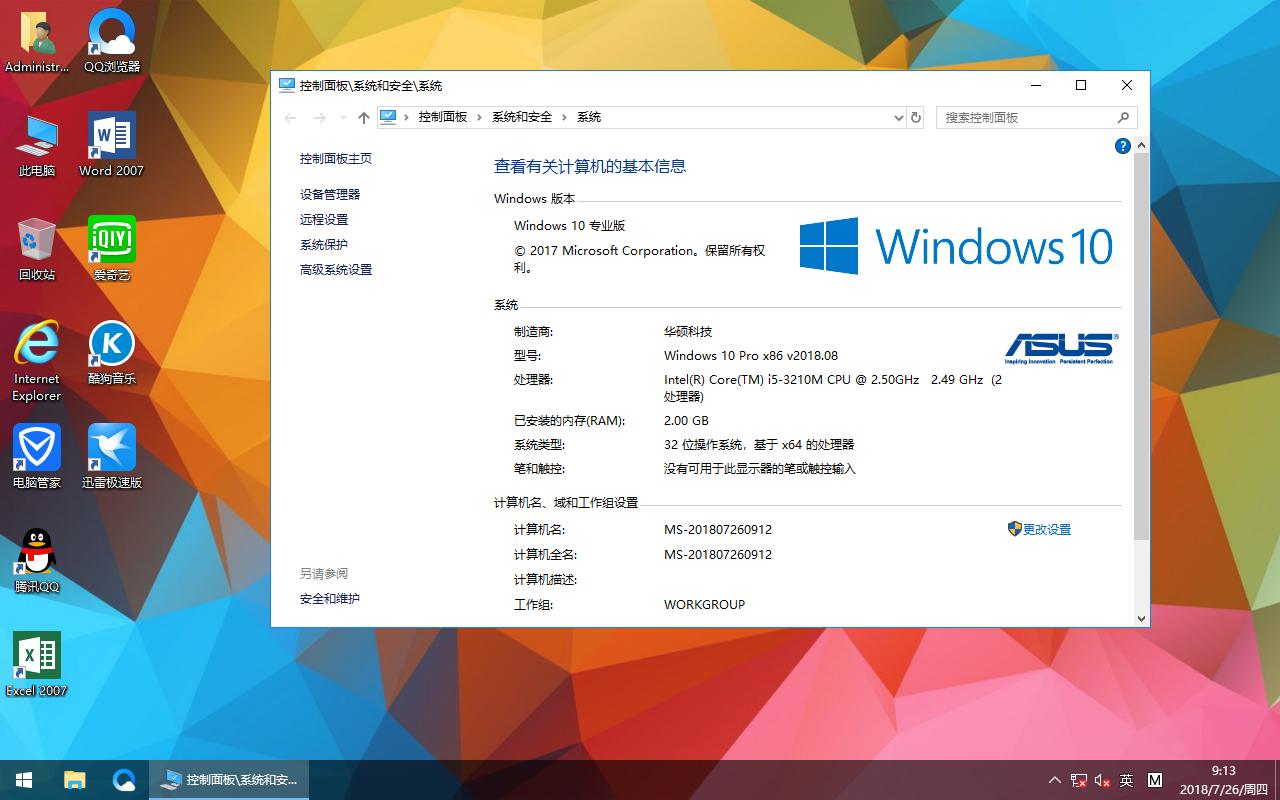雨林木风硬盘做系统win7图文详细教程图解
雨林木风硬盘做系统win7符合了普遍用户安装系统的要求,硬盘做雨林木风win7可在原有系统中不借助任何软件和工具进行系统安装。尤其是在目前最流行装机量最多的依然是Win7系统,那么硬盘重装雨林木风win7步骤就更加有必要让每一个人学习到。
其实装系统不用很麻烦,每个人可以很简单的装系统。只要有台可以上网的电脑就可以学会装系统了。在这里教大家用雨林木风硬盘做系统win7的方法,不用光盘/U盘就可以重装win7系统。
一、雨林木风硬盘做系统win7准备资料:
1、首先下载一个ghost版的win7操作系统:http://www.windowszj.com/win7/ylmf/
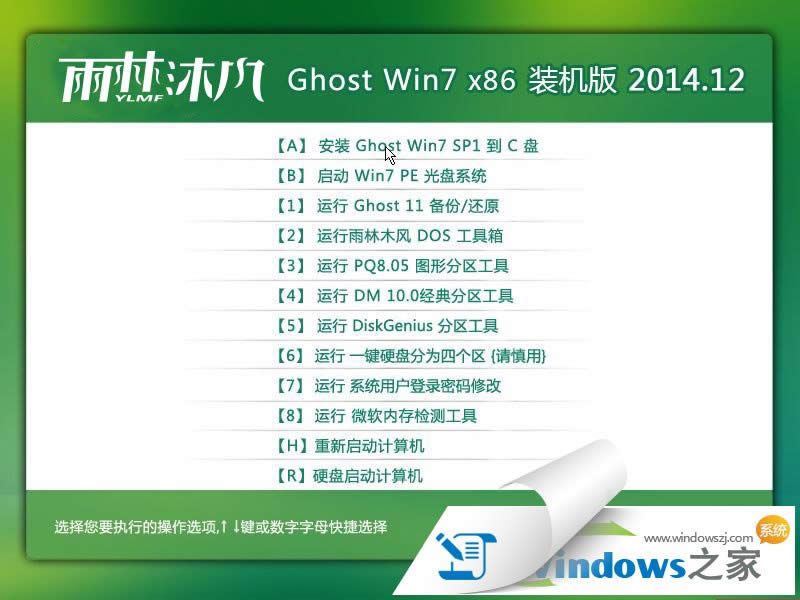
雨林木风硬盘做系统win7图解详情(1)
2、下载好后文件为ISO文件,所以我们要先把它全部解压出来(最好下载在D盘或E盘目录下)
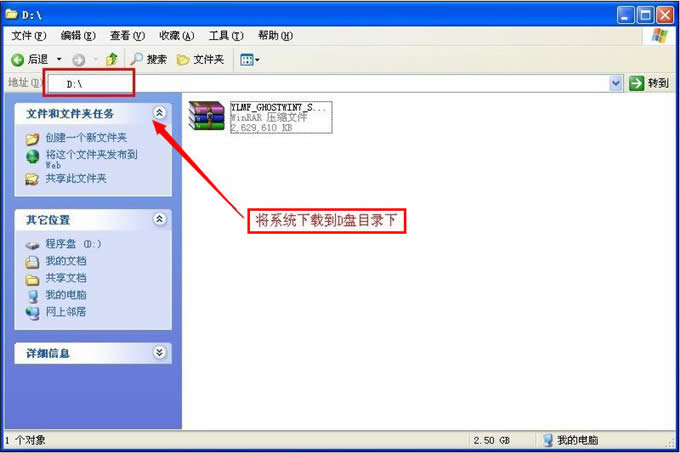
雨林木风硬盘做系统win7图解详情(2)
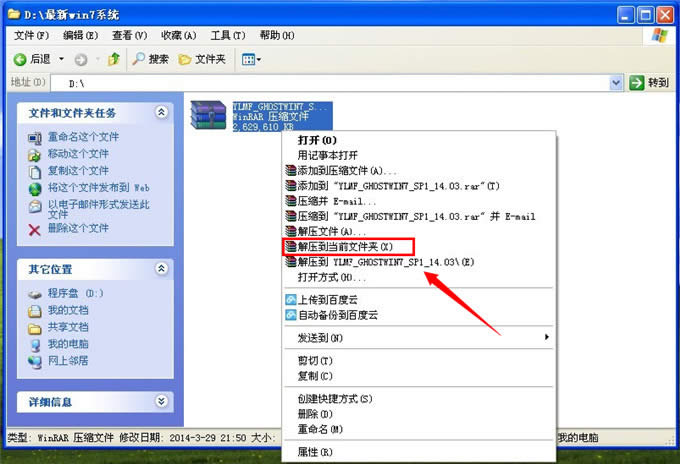
雨林木风硬盘做系统win7图解详情(3)
下载好win7系统之后,,下面来看看如何硬盘做雨林木风win7。
二、开始硬盘重装雨林木风win7
1、解压之后得到如下图的文件,打开Ghost文件后运行“GHO镜像安装器”再用安装器打开“WIN7.GHO”文件(也是打开这个系统包最大的文件)
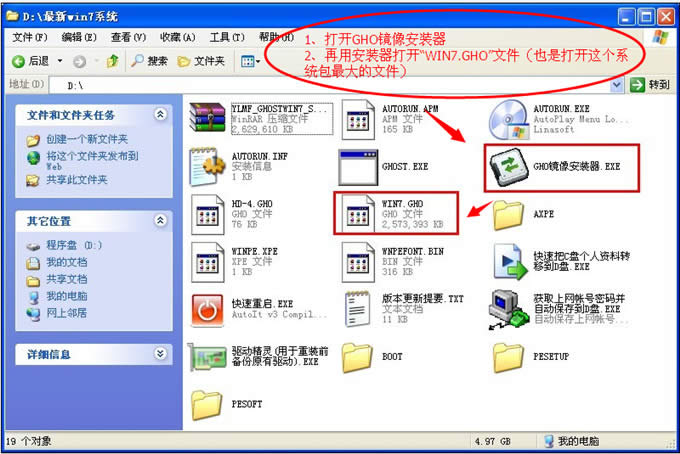
雨林木风硬盘做系统win7图解详情(4)
2、打开“GHO镜像安装器”如下图,里面的选择是非常重要的,必须要在盘符选择“C盘”,再选择映像途径,也是选择刚才下载解压的WIN7系统安装包最大的文件。一般就是默认就可以了。
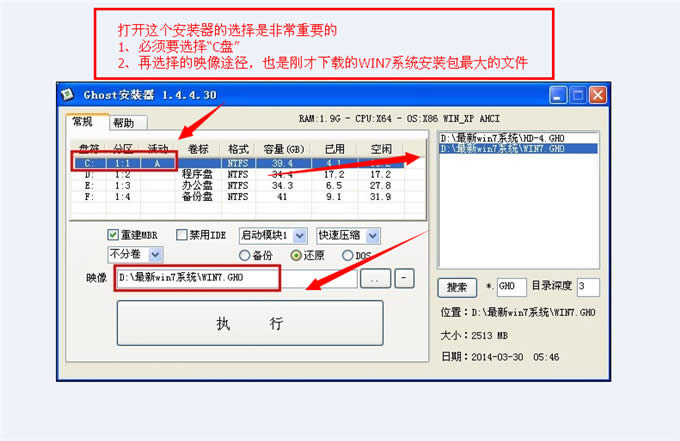
雨林木风硬盘做系统win7图解详情(5)
3、然后点“执行”按上面的操作后就会出现以下的界面,这个过程需要几分钟。
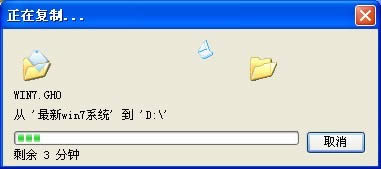
雨林木风硬盘做系统win7图解详情(6)
4、这个过程完成后会马上自动重启计算机,等重启以后win7系统基本算是安装完成了,后面我们就不用管了。因为我们的系统都是全自动安装,可以体验到一键安装win7系统,不用我们任何操作!
下面是硬盘安装雨林木风win7后重新启动自动安装的截图
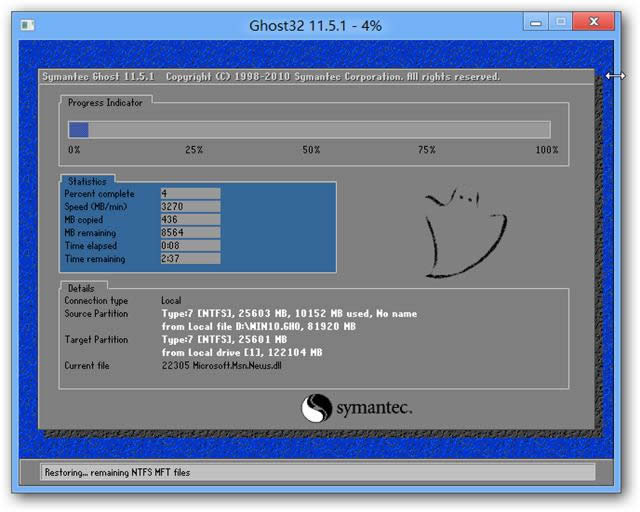
雨林木风硬盘做系统win7图解详情(7)

雨林木风硬盘做系统win7图解详情(8)

雨林木风硬盘做系统win7图解详情(9)
雨林木风硬盘做系统win7完成,一个全新的系统又降临到你的计算机上。
看了雨林木风硬盘做系统win7教程后,是不是有种恍然大悟的感觉,没错,不用怀疑,硬盘安装雨林木风win7就是这么简单,一键就可以重新安装win7系统,这个方法也适合xp系统安装。不想留下更多的遗憾的话,详情关注我们的官方网站最新资讯!
推荐系统
电脑公司Ghost Win7 Sp1 装机万能版2022年5月(32位) 提供下载
语言:中文版系统大小:3.13GB系统类型:新萝卜家园 Ghost Win7 x64 SP1 极速版2022年4月(64位) 高速下载
语言:中文版系统大小:3.91GB系统类型:新萝卜家园 GhostWin7 SP1 电脑城极速稳定版2022年4月(32位) ISO镜像高速下载
语言:中文版系统大小:3.13GB系统类型:新萝卜家园 GhostWin7 SP1 电脑城极速稳定版2022年5月(32位) ISO镜像高速下载
语言:中文版系统大小:3.13GB系统类型:电脑公司Ghost Win7 x64 Sp1装机万能版2022年5月(64位) ISO镜像免费下载
语言:中文版系统大小:3.91GB系统类型:笔记本&台式机专用系统 GhostWin7 32位旗舰版2022年5月(32位) ISO镜像免费下载
语言:中文版系统大小:3.13GB系统类型:番茄花园GhostWin7 SP1电脑城极速装机版2022年5月(32位) 最新高速下载
语言:中文版系统大小:3.13GB系统类型:深度技术Ghost Win7 Sp1 电脑城万能装机版2022年5月(32位) ISO高速下载
语言:中文版系统大小:3.13GB系统类型:
相关文章
- WinXP系统怎样看显存?看显存的办法
- WinXP系统如何设置一台电脑2个显示器?
- WinXP系统Svchost.exe应用程序出错怎样办?
- WinXP提示系统管理员设置了系统策略防范进行此安装的办法
- WinXP系统QQ图标不见了怎样办?
- WinXP系统电脑图标变大了怎样处理?
- WinXP系统收藏夹备份的办法
- WinXP系统虚拟内存最小值太低怎样办?
- WinXP系统打开页面出现乱码的处理办法
- WinXP页面提示Sysfader iexplore.exe应用程序出错的处理办法
- 如何处理WinXP光驱自动弹出的问题?
- 为啥Word只能用安全模式打开?Word不用安全模式打开的办法
- WinXP组策略提示“MMC无法创建管理单元”怎样办?
- WinXP访问工作组计算机密码的办法
热门系统
热门文章
常用系统
- 1电脑公司Ghost Win8.1 x32 精选纯净版2019年1月(免激活) ISO镜像快速下载
- 2深度技术 Windows 10 x86 企业版 电脑城装机版2020年4月(32位) ISO镜像免费下载
- 3番茄花园Ghost Win8.1 x64 办公纯净版2021年1月(激活版) ISO镜像高速下载
- 4深度技术Ghost Win8.1 x64位 最新纯净正式版下载 2018年8月免激活)
- 5电脑公司Ghost Win8.1 X64位 纯净版2019年10月(自动激活) ISO镜像快速下载
- 6深度技术 Windows 10 x64 企业版 电脑城装机版2018年4月(64位) 提供下载
- 7华硕笔记本&台式机专用系统 Windows10 企业正式版下载 2018年8月(32位)
- 8雨林木风Ghost Win8.1 (X32) 快速纯净版2022年5月(免激活) ISO镜像快速下载
- 9笔记本&台式机专用系统 GhostWin7 32位旗舰版2019年12月(32位) ISO镜像免费下载